بیش از 1.2 میلیارد کاربر در سراسر دنیا از واتس اپ استفاده می کنند. این برنامه جزو اولین برنامه هایی است که هر دارنده گوشی هوشمندی اقدام به نصب آن میکند. با وجود این محبوبیت، وقتی برنامه به طور خودکار رسانه های به اشتراک گذاشته شده مانند تصاویر، فیلم ها، فایل ها، صوت ها و اخیرا GIFها را دانلود میکند، تبدیل به برنامه ای آزاردهنده میشود. این کار نه تنها فضای گالری و پخش کننده موزیک دستگاهتان را به هم می ریزد، بلکه حافظه بسیار زیادی اشغال میکند و اینترنت زیادی نیز مصرف میکند.
در این مطلب قصد داریم نحوه غیرفعال کردن این قابلیت واتس اپ را آموزش دهیم.
غیرفعال کردن ذخیره خودکار رسانه ها در واتس اپ
نسخه اندروید واتس اپ در تنظیمات خود کلیدی برای غیرفعال کردن این ویژگی تعبیه کرده است. دستورالعمل زیر را دنبال کنید:
- WhatsApp را باز کنید. مطمئن شوید در همان صفحه ای هستید که همه گفتگوهایتان را مشاهده می کنید. روی «سه نقطه» واقع در گوشه سمت راست بالای صفحه کلیک کنید. تنظیمات(Settings) را انتخاب کنید.
- حالا مسیر «Chat Settings > Media auto-download» را دانبال کنید. با سه گزینه مواجه خواهید شد: فقط هنگام استفاده از داده ها(When using cellular data)، فقط هنگام استفاده از WiFi(When connected on Wi-Fi)، فقط هنگام استفاده از شبکه داده ها(When roaming).
از این پس برای دیدن تصاویر باید حتما آن ها را دانلود کنید. وقتی تصاویر را دانلود کردید، واتس اپ آن ها را در پوشه ای ذخیره میکند. با این کار شما از شر محتوای ناخواسته ای که برای شما ارسال میشود خلاص می شوید، البته این تصاویر هنوز در گالری شما ذخیره و نمایش داده خواهند شد. این قابلیت واتس اپ را نیز می توانید غیر فعال کنید:
- برنامه Quickpic را از اینجا دانلود و نصب کنید.
- به پوشه رسانه های WhatsApp بروید. مکان این پوشه در دستگاه های مختلف، متفاوت است؛ اما به طور کلی باید این مسیر را دنبال کرد:
Storage(SD card) > WhatsApp > Media > WhatsApp Images
یا WhatsApp > Media > WhatsApp Audio
و یا WhatsApp > Media > WhatsApp Videos
- چند ثانیه پوشه WhatsApp Images را بفشارید تا انتخاب شود. پوشه های WhatsApp Video و WhatsApp audio را نیز به همین ترتیب انتخاب کنید.
- سپس روی «سه نقطه» گوشه سمت راست بالای صفحه کلیک کنید و گزینه Hide را انتخاب کنید. با انجام این کار، آن ها دیگر در گالری نمایش داده نخواهند شد. هنوز هم می توانید این تصاویر و فیلم ها را در خود واتس اپ یا هر برنامه دیگری که پوشه های مخفی شده را نمایش می دهد، پیدا کنید؛ اما با این کار، اطمینان خاطر دارید که اگر گوشیتان را به کسی دادید، نگرانی ای برای دیده شدن تصاویر و فیلم ها در گالری نخواهید داشت. اگر هنگام ارسال تصویر در واتس اپ، با افت کیفیت مواجه می شوید، پیشنهاد می کنیم این مقاله را مطالعه کنید.
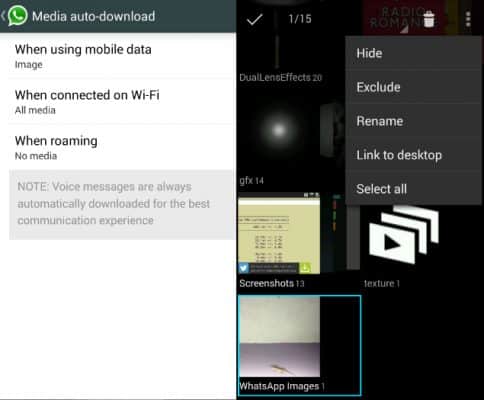
نحوه غیرفعال کردن ذخیره و دانلود خودکار در iOS
دانلود خودکار را در گوشی های آیفون نیز می توانید غیرفعال کنید:
- واتس اپ را باز کنید. روی دکمه Settings در گوشه سمت راست پایین صفحه کلیک کنید. سپس روی Data and Storage Usage کلیک کنید.
- در بالای منوی باز شده، گزینه Media Auto-Download را مشاهده می کنید.
- برای Photos، Audio، Videos و Documents، گزینه Never را انتخاب کنید.
با این کار، فقط رسانه هایی که دانلود می کنید روی گوشی نمایش داده خواهند شد. حتی می توانید از نمایش تصاویر و فیلم ها در پوشه Camera Roll نیز جلوگیری کنید. فقط کافی است از منوی تنظیمات، بخش Chats را انتخاب کنید، منوی Save to Camera Roll را باز کنید و آن را خاموش کنید. با خاموش کردن این قابلیت، تصاویر فرستاده شده در واتس اپ دیگر قادر نخواهند بود مداوماً پوشه Photo Stream را نیز آپدیت کنند.
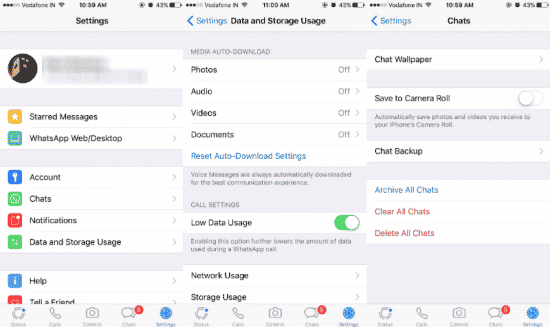
هرچند غیرفعال کردن دانلود و ذخیره تصاویر به صورت خودکار مزیت هایی دارد، اما به این معنی نیز می باشد که شما ناچارید تصاویری که می خواهید را به صورت دستی و تک تک ذخیره کنید. اگر جزو آن دسته از افراد هستید که تمامی رسانه ها را دانلود می کنند، پس بهتر است این قابلیت را فعال باقی بگذارید.
